Какво да направите, ако компютърът се включи и незабавно се изключи
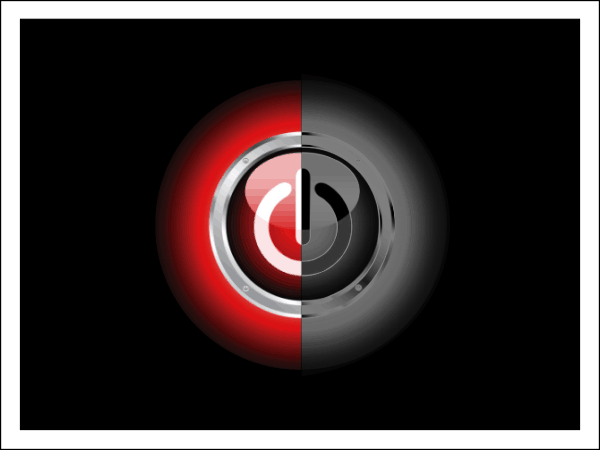
- 3238
- 724
- Randall Lind

При диагностицирането на непрофесионалисти на компютърните технологии много явления и комуникация не са очевидни. Тоест напълно различни неизправности имат едни и същи външни признаци. Със сигурност много от вас се срещнаха с такава форма на "стачката" на компютъра, в която работата му продължава ... само няколко секунди. С други думи, незабавното изключване следва включването, а на екрана има черен „площад Малевич“.
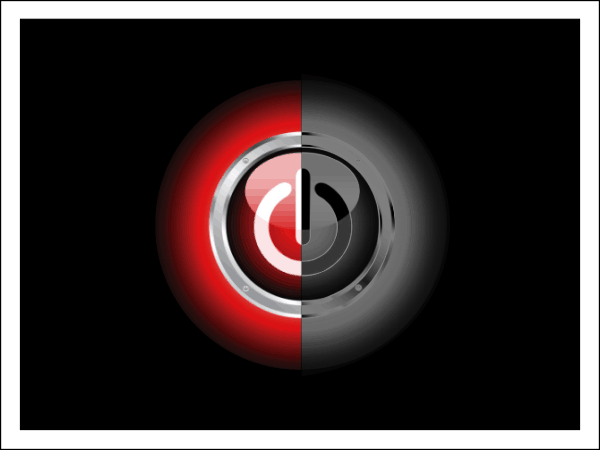
Нека поговорим по какви причини компютърът се включва и незабавно се изключва, а също и какво да правим с него у дома без специално оборудване.
Съдържание
- Причините за моменталното изключване на компютъра след старта
- Поставяне на кръг за търсене
- Се намира вероятната причина. Какво да правя по -нататък?
- Виновникът не е намерен, няма заподозрени
Причините за моменталното изключване на компютъра след старта
Традиционно компютърните проблеми са разделени на хардуер и софтуер. Първият, причинен от повреда в работата на оборудването, последният - операционната система и приложенията. Ситуацията, която обмисляме днес, е напълно свързана с първата категория, тоест тя винаги е свързана с желязо.
Каква може да бъде неговата причина:
- Нестабилно напрежение в захранването на домакинството, ако системният блок е свързан директно към него.
- Дефектно захранване, счупен мрежов кабел.
- Неправилна връзка на всяко устройство вътре в системния блок е непълна инсталация в конектора, разряд на контакти и т.н. Д.
- Неправилна инсталация на охлаждащата система (подметката на радиатора не контактува с повърхността на процесора) или пълната му повреда.
- Късо съединение в някое от устройствата на системния блок.
- Повреда на фърмуера на BIOS.
Както можете да видите, кръгът от възможни извършители е доста обширен. Всъщност причината може да е всичко. „Анамнезата“ (историята на неизправността) и придружаващата „клиника“ ще помогнат за опростяване на диагнозата.
Поставяне на кръг за търсене
На първо място, трябва да се разбере какви събития са предшествали настоящата ситуация. Например:
- Компютърът започна да се изключва след скок на напрежението в мрежата. Вероятната причина е повредата на захранването, понякога заедно с друго оборудване, свързано с него.
- Проблем възникна по време на гръмотевична буря след удар на мълния някъде наблизо. Причината е електрическото увреждане на мрежовия контролер на дънната платка.

- PC спря да работи след почистване от прах или подмяна/свързване на ново оборудване. Възможни причини - непълна или неправилна инсталация на устройства в конекторите, огънати крака на процесора (ако сте го отстранили от гнездото), неправилна инсталация на охладителната система, несвързан охладител.
- Преди повредата сте актуализирали BIOS, но не сте довели актуализацията до края (компютърът се рестартира, изключен и т.н. P.). Виновникът на проблема е Flying Firmware BIOS.
Следвайте съпътстващите прояви. Например:
- Когато се опитате да включите компютъра, миризмата на изгаряне се усеща, се появява дим, машината се избива в електрическия панел. Най -вероятно, захранването е било извън ред.
- Компютърът спонтанно е изключен с силен памук. Електролитичният кондензатор избухна на което и да е от устройствата вътре в системния блок.
- Когато компютърът е включен, охладителят прави 1-2 оборота и спира. Има късо съединение в устройства, неправилно или непълно инсталиране на оборудване в конекторите.
- Цикличното рестартиране веднага след включване (охладителят прави 1-2 обороти, спира, след това започва отново и t. Д., Повтаряне на цикъла на включвания и спира безкрайно). Очевидно фърмуерът BIOS лети.
Говорителят на системата (зумер) може да даде ценна информация за източника на отказ, ако е споена на дънната платка или е свързана към нея отделно. Понякога в такива случаи той успява да даде звуков сигнал, което показва виновника.
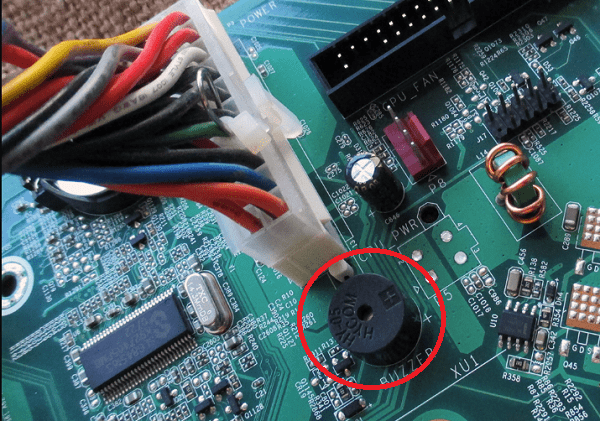
Се намира вероятната причина. Какво да правя по -нататък?
Ако горните етапи на диагнозата ви показват да помислите за неизправност или проблеми с инсталирането (връзката) на определено устройство, следващата стъпка е потвърждение на тази версия. Както може би се досещате, той се състои в ревизията на съединенията - проверката на кабели, конектори и гнезда, проверка на надеждността да се поддържа устройството в конектора, тестовата инсталация в друг слот и т.н. P. И ако подозирате разбивка - при подмяната на устройството с умишлено работещ аналог.
В полза на свързването на дефекти, следното показва:
- Потъмняването и топенето на пластмасовите елементи на връзката (слотове, конектори).
- Огънати, затворени, счупени контакти.
- Видими пукнатини и завеси на кабели.
- Нарушаване на контакта, когато се докосне до устройството или обратно - компютърът работи, докато държите свързания конектор или устройство с ръце, и когато го освобождавате, незабавно се изключва.
Неизправността на устройството показва:
- Видими дефекти на елементи - чипове, банди, подути, спукване, течащи, ръждясали в основните електролитични кондензатори и t. Д.

- Локална промяна в цвета на текстолита (обикновено се появява от обратната страна на дъската под дефектния компонент), сажди.
- Бързо и забележимо нагряване на всеки елемент на дъската на устройството при свързване на захранването. В някои случаи дефектните компоненти се нагряват дори в режим на работа - докато бутонът на системния блок не бъде натиснат.
- Видими функции нарушения. Например, твърдият диск не се върти, но издава дрънкалка или чукане, охладителят се върти с прекъсвания или изобщо не се върти и т.н. Д.
- След физическо изключване на подозрителното устройство компютърът спира спонтанно да се изключва.
Поне един от изброените знаци показва в полза на неизправността. В същото време тяхното отсъствие по никакъв начин не говори за обратното. Много често повредените устройства нямат дефекти, видими за окото.
Ако захранването е дефектно, не се опитвайте да го тествате с свързване към обикновено работещо оборудване, това ще бъде с висока степен на вероятност последното.
Също така, не трябва да се опитвате да разглобявате захранването. Случайно докосване на елементи на високо напрежение може да доведе до текущо поражение, дори когато устройството е изключено от мрежата.
Виновникът не е намерен, няма заподозрени
Често неизправност като нашите възникват спонтанно - без видима причина и на фона на нормалната работа на компютъра. Потребителят няма подозрение за неуспех на определено устройство. По -точно, цялото желязо е под подозрение. Какво да правя в такава ситуация?
Нека започнем с обикновен. Без да отваряте случая с компютър, изключете го от изхода или натиснете клавиша за изключване на захранването.
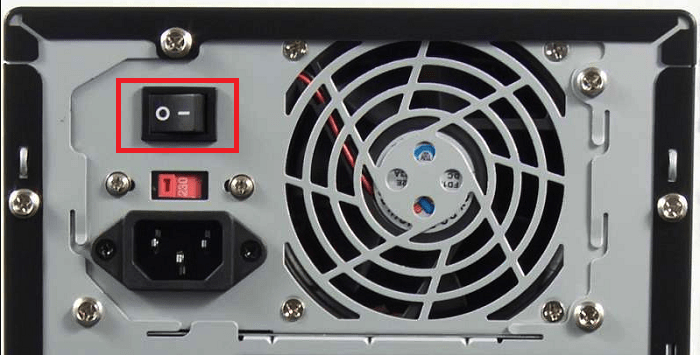
След това щракнете върху бутона за захранване (включване) на системния блок и го задръжте за 20-30 секунди. След това свържете захранването и се опитайте да стартирате компютъра както обикновено. Ако проблемът е причинен от натрупването на статика или остатъчния заряд на кондензаторите, следващият старт ще бъде нормален и повредата няма да повлияе на по -нататъшната работа на компютъра.
Ако тази мярка не донесе резултата, нулирайте настройките на BIOS за мълчание. Има отделна статия по тази тема, така че няма да се задълбочаваме в подробности, как да направим това. За да се нулирате, използвайте джъмпера CLEAR_CMOS или батерия с кръгла таблет, която обикновено се намира близо до джъмпера.

По -нататъшните действия се извършват последователно, преминавайки към следващите, ако предишната не е помогнала. След всяка манипулация се опитва да включи компютъра.
- Изключете цялото периферно оборудване от компютъра, оставяйки само клавиатурата и мониторът.
- Визуално проверете всички вътрешни устройства и комуникация на системния блок, докато без да изключвате нищо. Уверете се, че надеждността и здравината на съединенията.
- Гледайте поведението на охладителя на процесора и вентилаторите на тялото, когато натиснете бутона за захранване. Единичката и стоп, както беше споменато по -горе, е типичен симптом на късо съединение. Циклични промоции и спирания най -често показват рали на биос. Пълното отсъствие на ротации - проблеми на захранващата линия 12 V, повредата на самия вентилатор или неуспехът да се контролира охлаждащата система.
Ако вероятната причина за неизправността е повредата в BIOS, можете да опитате да го възстановите. Много съвременни дънни платки ви позволяват да правите това без програмист.
Ако вероятната причина е късо съединение:
- Изключете от дънната платка цялото оборудване по избор, за да включите компютъра. Оставете процесора, охлаждащата система, паметта, паметта (един модул), видео, клавиатура и захранване са свързани. Ако проблемът не е оставил, виновникът му е сред останалите устройства.
- Проверете дали захранването се стартира при изключване от дънната платка. С късо съединение в товара (подписано оборудване), импулсните PSU са деактивирани. Така те се предпазват от претоварване, което се причинява от прекомерно потребление на тока.
- След като изясните, че захранването е обслужващо, премахнете цялото останало желязо от случая с компютър. Това трябва да се направи по две причини: за да се изключи затварянето на дънната платка на кутията (възниква с неправилно сглобяване на системата) и да се инспектира устройства от всички страни с добро осветление.

- Проверете оборудването за дефекти, както е описано по -горе. Когато идентифицирате очевидни признаци на разбивка, заменете проблемното устройство със съвместим аналог.
- Съберете стойка от устройствата на масата, свържете захранването и проверете дали има горещи елементи на дънната платка и видеокартата. Ако има, открихте проблем с възел. Ако не, стартирайте стойката със затваряне на контакта на бутона за превключване на захранването) на „Майката“. Къде точно се намират на вашия модел, можете да намерите в описанието на него.
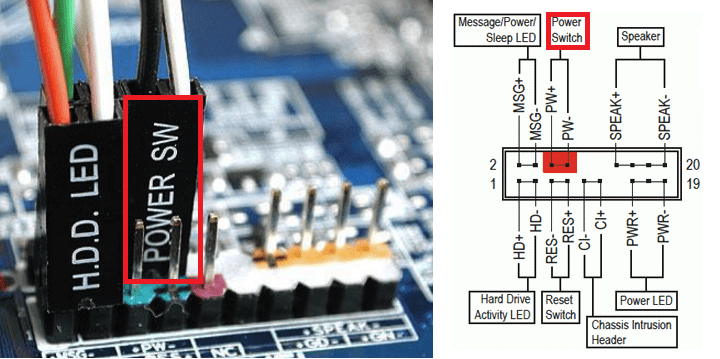
По -нататъшното търсене на компютърна неизправност, която се включва и веднага се изключва, остава да продължи редута, подменяйки останалото желязо, по -специално, паметта и видео плачките. Въпреки че, ако сте достигнали този етап, най -вероятният виновник на проблема е дънната платка. Разбира се, можете да се спрете на това и да пристъпите към диагнозата на това конкретно устройство, но ние се съгласихме да направим с голите си ръце. Прави ръце плюс знания - и има вашите основни асистенти при решаването на всеки проблем с PC. Останалото е второстепенно.
- « Onedrive като червен парцал каква програма е и как да я изтриете
- Най -добрите смартфони от 2018 г. до 10 000 рубли в камерата за номинации, батерия, звук, сигурност, цена/качество. »

